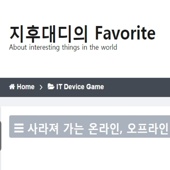맥의 RAM 사용과 관리

macOS를 구매할 예정이거나 막 입문하신분들, 또는 업그레이드를 위해 기기를 변경하시는 분들이 많이 고민하는 내용이 바로 RAM 용량입니다. 과거에는 자가 교체가 가능했고, 자가교체를 해도 워런티가 그대로 남아 있기 때문에 서비스를 받는데 아무 지장이 없었으나, 2012년도 이후 대부분의 맥의 RAM이 On-Board (보드에 납땜된 상태)로 출고되기 때문에 사용자가 직접 업그레이드 할 수 없게 되었습니다.
그래서 결국 RAM 용량을 확장하기 위해서는 CTO를 통해 RAM을 높혀서 구매해야 하는데, 가격이 비싸서 고민하시는 분들이 많습니다.
파이널컷 프로나 로직 프로 등의 고사양을 필요로 하는 작업을 생업으로 하시는 분들에게는 필연적으로 고사양의 하드웨어가 필요하지만, 만약 일반적인 사용자들이 과연 RAM을 16GB로 업그레이드 하는것이 반드시 필요하냐에 대한 물음에 완벽하진 않지만 참고하는데 필요한 내용을 정리했습니다.
1. 주 기억장치(RAM)의 사용 용도
주 기억장치(RAM = Random Access Memory)는 컴퓨터에서 가장 중요한 부품중 하나입니다. RAM은 CPU(연산처리장치)에서 처리할 데이터를 보관하는곳 입니다. RAM은 전력을 공급받을 때만 작동하며, 전력이 차단되면 저장된 메모리 역시 증발하게 됩니다.
RAM의 크기가 클 수록 CPU가 처리할 데이터를 많이 보관할 수 있으므로, 여러 프로그램을 동시에 켜 놓고 작업이 가능하며, CPU가 처리해야할 데이터를 많이 모아두고 빠른 속도로 데이터를 처리할 수 있기 때문에, 많은 양의 데이터를 처리할 때 유리합니다.
2. macOS의 메모리 용어 설명

macOS에서 메모리 사용량은 [활성 상태 보기] 에서 확인할 수 있습니다. (응용프로그램 폴더 > 유틸리티)
물리적 메모리 : 맥에 장착된 메모리 하드웨어의 총 용량
사용된 메모리 : 현재 컴퓨터가 사용하고 있는 메모리의 용량
- 앱 메모리 : 응용프로그램이 차지하고 있는 메모리의 용량 (캐싱 및 압축 가능)
- 와이어드 메모리 : 시스템이 차지하고 있는 메모리의 용량 (캐싱 및 압축 불가)
- 압축됨 : OS X 10.9(Mavericks)부터 탑재된 메모리 압축 기능, 글 하단에 자세히 설명
캐시된 파일 : 현재 사용하지 않지만, 자주 사용했거나 가장 최근에 사용했던 응용프로그램의 정보를 SSD에
보관하지 않고 RAM의 공간 일부를 할당해 읽기/쓰기 속도가 더 빠른 RAM에 보관해서
더 빠르게 응용프로그램을 실행하거나 파일을 처리하는데 사용하는 용량
사용된 스왑 공간 : Windows의 가상메모리와 비슷한 기능으로, 메모리에 캐시된 파일만 계속 넣을 수 없고,
사용하는 응용프로그램이나 처리할 데이터가 많아지면서 RAM에 걸린 부하를 줄이기 위해
저장장치 일부 공간에 RAM에 저장할 데이터를 대신 보관하는 용량
3. 메모리 압축
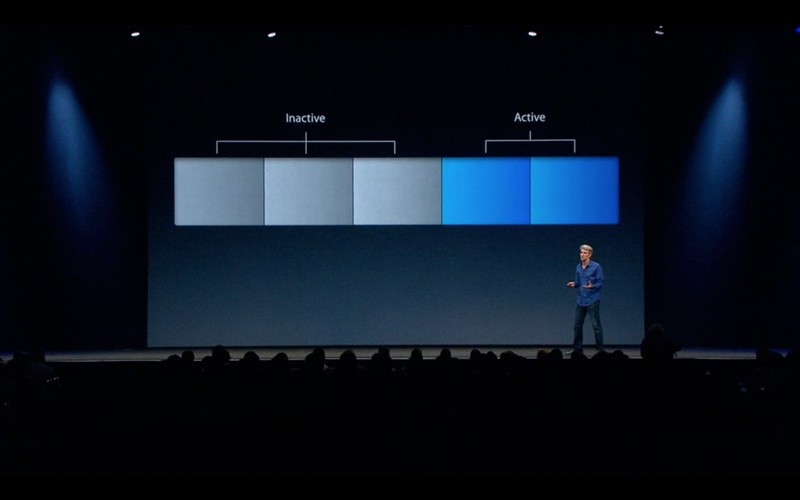
메모리 압축은 OS X 10.9 Mavericks 부터 탑재된 기능이며 Windows역시 Windows 10부터 메모리 압축 기능을 지원하고 있습니다.
메모리 압축의 자세한 설명은 Mavericsk를 발표하고 나온 OS X mavericks Technologies Overview 에서 자세하게 확인 가능합니다. 메모리 압축은 WKdm이라는 알고리즘을 기반으로 개발되었습니다. 이 알고리즘에 대한 내용은 구글에 검색하면 논문을 통해 알 수 있습니다.
아무튼 메모리 압축은 가장 오래 사용된 메모리부터 압축해 나가며, 압축률은 50% 이상을 지원합니다. 메모리 압축은 HDD나 SSD에 스왑해서 압축하는게 아니라 RAM에 상주한 상태로 압축하게되며, RAM의 가용 공간을 늘려서 스왑 메모리를 줄이고 이를 통해 HDD나 SSD의 수명을 연장하고, 전력소모량을 줄이는데 효과적입니다. 또한 멀티코어를 활용해서 메모리 압축을 하기 때문에 압축하고 푸는 속도가 빠릅니다.
메모리를 압축하는 장점은 저전력이 중요한 시대에 상당히 중요합니다. RAM 보다 더 전력을 많이 사용하는 HDD나 SSD에 데이터를 스왑하지 않고 RAM에서 직접 압축해서 전력 소모량을 줄이고, 필요한 데이터를 다시 압축해제해서 바로 CPU에서 데이터를 처리할 수 있어서 데이터 처리 속도에서도 장점을 가지고 있습니다.
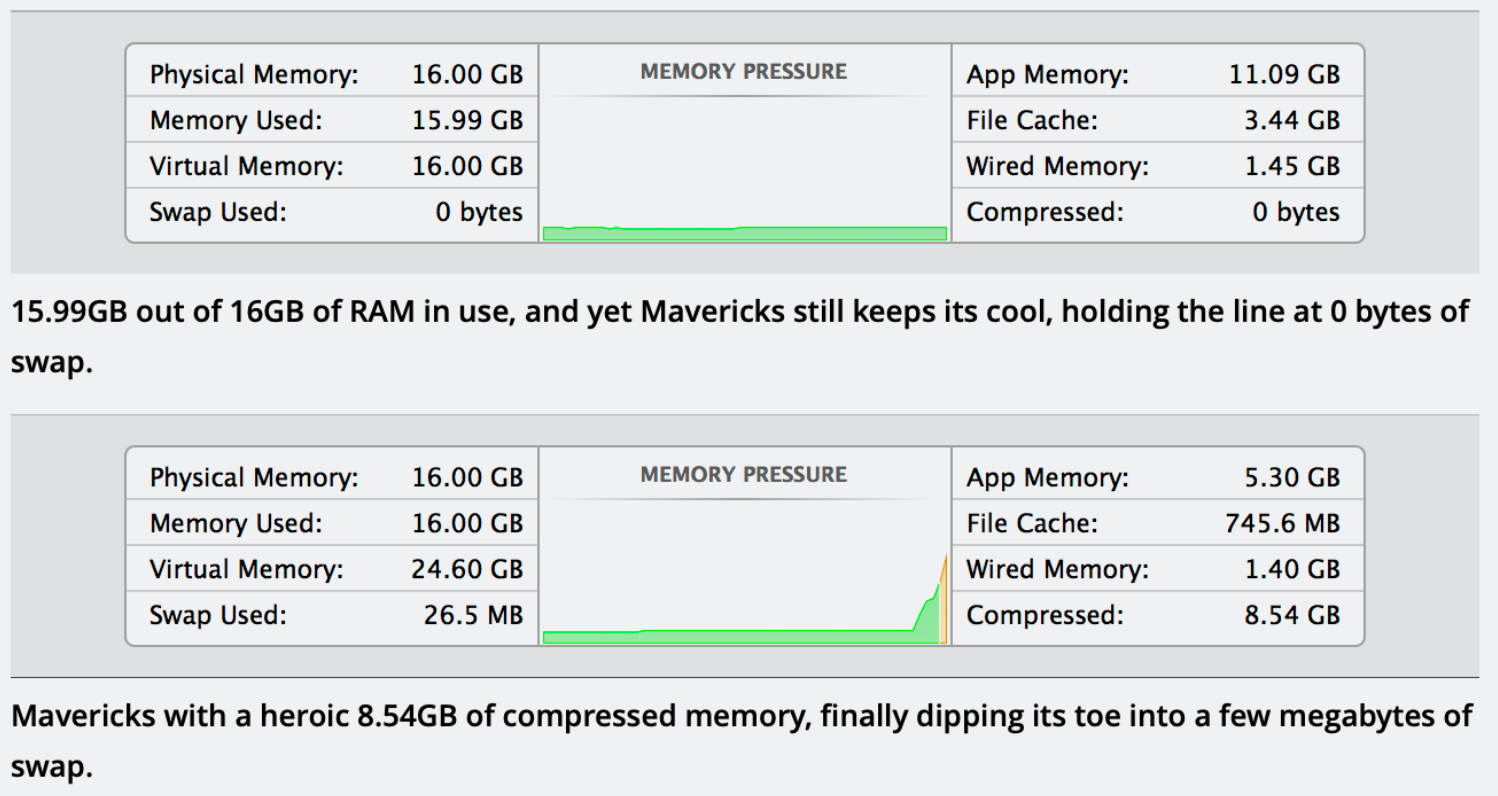
실제로 위 사진을 보면 Mavericks 에서 메모리 사용량이 물리 메모리 총량보다 낮으면 메모리 압축이나 메모리 스왑을 전혀 하지 않지만, 사용 메모리가 물리 메모리 총량을 넘어셔면 메모리 스왑을 줄이고 메모리 압축을 통해 효율성을 높히는 것을 알 수 있습니다.
4. macOS의 메모리 사용 방식
Windows는 응용프로그램이 열리면 필요한 용량만큼 RAM에 할당해서 사용한뒤, 응용프로그램을 종료하면 RAM을 사용했던 용량을 반환합니다. 그래서 응용프로그램을 많이 열면 그만큼 RAM 사용량 많아집니다.
그러나 macOS는 Windows 와는 약간 RAM을 사용하는 방법이 다릅니다. 응용프로그램을 많이 열면 그만큼 RAM 사용량이 높아지는건 같으나, 컴퓨터를 부팅하고 응용프로그램을 많이 실행하지 않아도 RAM 점유율이 꽤 높다는 것을 알 수 있습니다. 대신 응용프로그램을 최초로 실행할 때는 그리 빠르지 않으나, 한번 실행한 응용프로그램을 종료하고 다시 실행하면 최초 실행할 때 보다 빠르게 열리는 것을 확인할 수 있습니다.(물론 M1 Chip을 탑재한 맥은 최초 실행도 빠릅니다)
macOS는 사용자가 최근에 실행했던 응용프로그램의 정보를 반환하지 않고 일부 데이터를 RAM에 그대로 보존합니다. 실행 빈도가 높은 응용프로그램을 RAM에 우선적으로 보존하기 때문에 자주 실행하는 응용프로그램 일수록 더 빠르게 불러오고 실행할 수 있습니다.
요즘이야 SSD와 RAM의 속도가 워낙 빠른데다가, M1이 SoC 구조로 개발되어서 큰 차이를 못느끼지만 과거 HDD나 S-ATA 방식의 SSD가 주력이였을 때는 macOS와 Windows의 속도 차이가 꽤 많이 났었습니다.
5. macOS의 메모리 관리 방법
macOS의 가장 좋은 메모리 관리 방법은 사용자가 메모리를 건드리지 않으면 됩니다. 괜히 메모리를 정리한다고 Clean My Mac, Memory Clean 등 메모리를 관리하는 응용프로그램들을 사용하면 이미 macOS가 알아서 정리해 놓은 메모리를 다시 응용프로그램이 재 압축과 순서를 바꾸기 때문에 하드웨어 리소스를 더 사용하고, 메모리 압축과 메모리 스왑에 저장장치(SSD or HDD)일부가 사용됩니다.
메모리 사용량이 높으면 버벅일 수는 있으나, 컴퓨터가 느려지는 대부분의 원인은 CPU <> RAM <> 저장장치 간 데이터를 읽고 쓰는 속도 차이로 때문이거나, CPU 발열로 인해 클럭 속도가 강제로 저하되기 때문입니다. 메모리를 많이 사용해서 느린 경우 역시 발생하지만, 결국 가장 큰 원인은 CPU 발열로 인한 쓰로틀링입니다.
요즘은 운영체제 종류 상관없이 사용자가 굳이 컨트롤하지 않아도 운영체제에서 알아서 조절합니다. 특히 RAM은 CPU에서 처리할 데이터를 보관하는 곳이라 괜히 건드리지 않고 그냥 사용하는게 더 좋습니다.
한줄요약